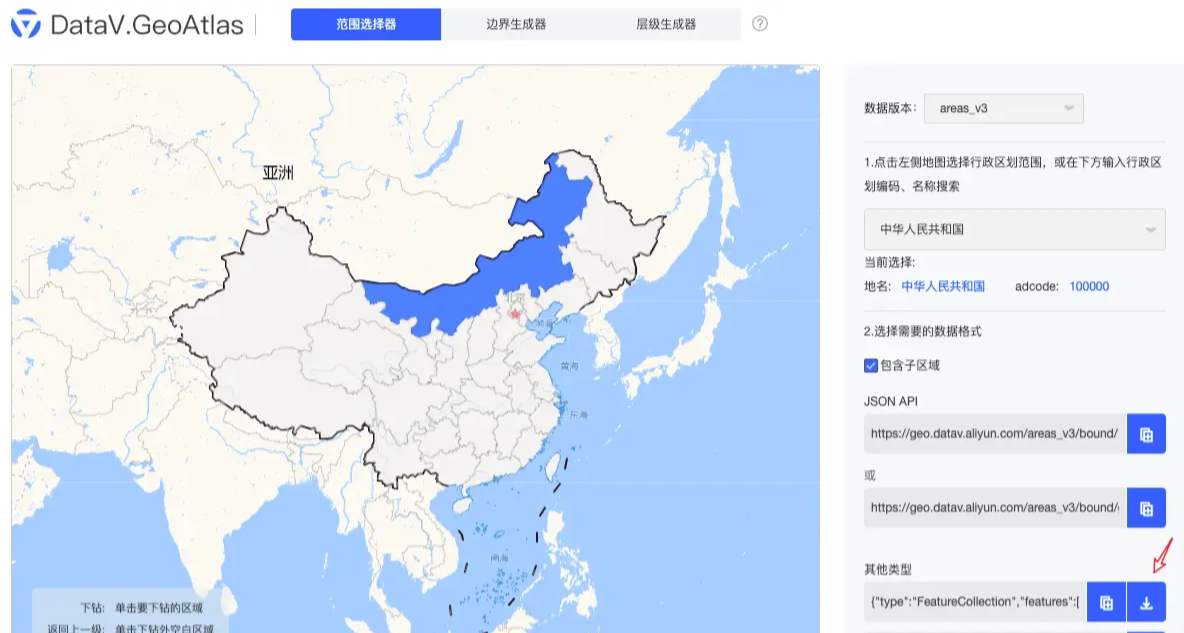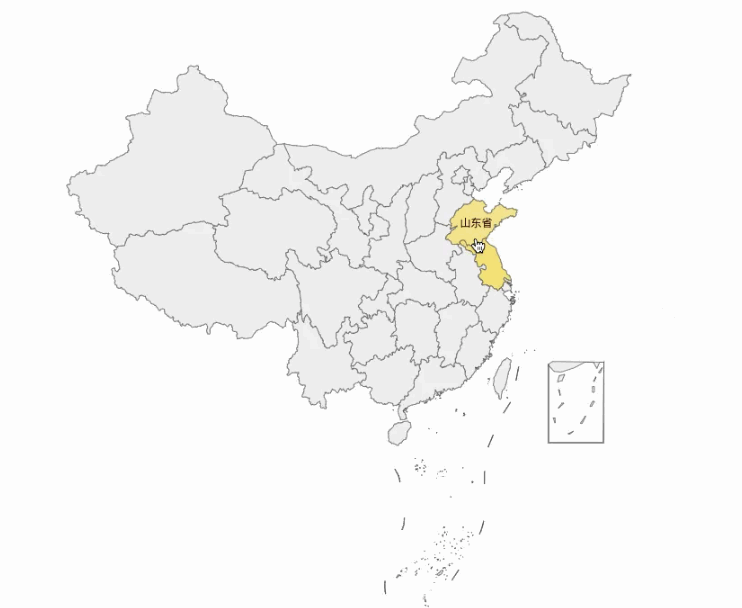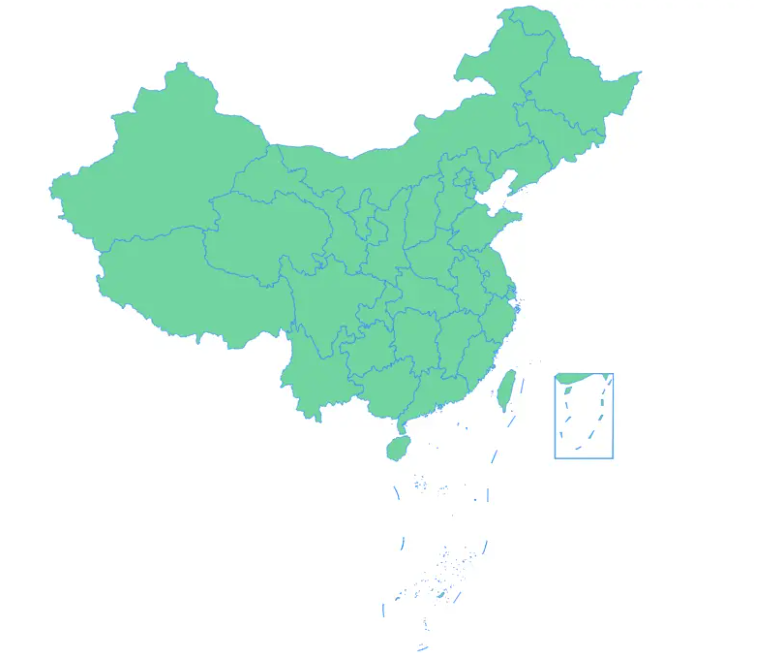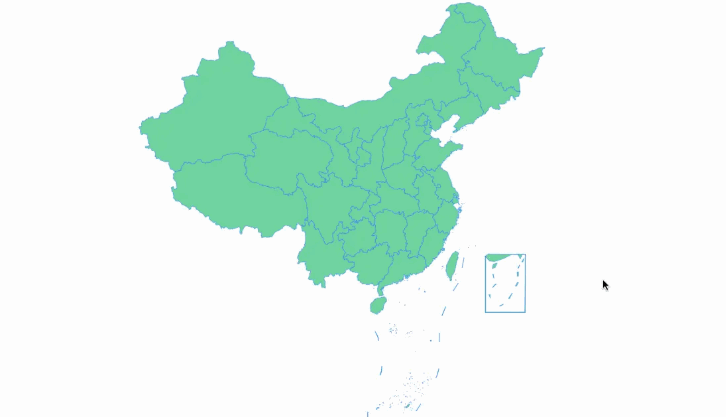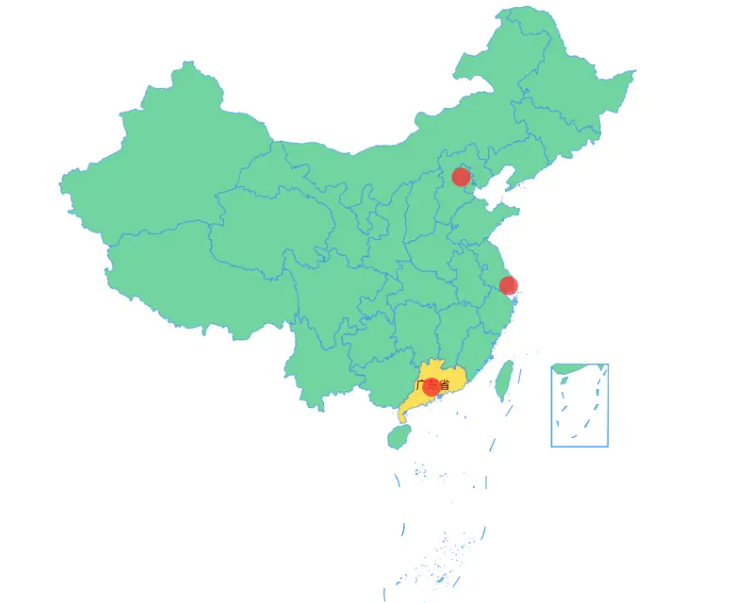前言
早在 2019 年的时候,我们公司就使用 ECharts 的开发了许多的可视化大屏项目,其中主要用到的组件有:折线图、柱状图、饼图、坐标图、地图、线图等等,这些图表也是我们在使用 ECharts 开发大屏项目中最常使用的图表类型,因此掌握这些图表的开发技巧是必不可少的。
但是,项目近期暴露出来的一个问题,中国地图展示不合规,需要整改,避免涉及一些法务问题。如下所示:
以上的地图就是不规范的,可能不经常开发地图的不太容易察觉,因为 ECharts 的可视化社区里提供的 demo 展示基本上就是同样的效果。大部分 option 复制粘贴到自己项目中,修改一下就直接使用了,但是涉及到中国地图,我们就要注意了:需要修改为下面的效果才是正确的,必须要将将整个中国地图的领土边界范围描绘清楚!必须要将南海的领土边界描绘清楚。
原则: 中国,一点都不能少
因此本篇文章的主要目的是总结项目经验,解决了中国地图展示不合规的问题,并输出一些经验,说明如何利用 ECharts 按照一套标准化的流程开发一个合规的中国地图。
ECharts 简介
ECharts 是一个基于 JavaScript 的开源可视化图表库,提供了丰富的图表类型和交互功能。其中,地图组件是 ECharts 中非常实用的一个功能,可以帮助我们快速搭建数字信息可视化页面。
其中,在这些可视化组件中,地图组件是 ECharts 的一大亮点,使得在数据可视化中展示地理信息变得简单而直观。 本文将重点介绍如何利用 ECharts 地图组件展示中国地图的开发方法,包括加载地图、自定义地图样式以及添加各种数据标记等操作。
开发中国地图
为了开发中国地图展示,我们需要以下基本的步骤进行开发:
1. 获取 ECharts
在引入 ECharts 库之前,请确保你已经下载了最新版本的 ECharts,在项目中进行引入。 有以下几种引入方式
从 GitHub 获取
在apache/echarts 项目的 release 页面可以找到各个版本的链接。下载后导入本地项目中即可使用。
从 npm 获取
npm install echarts
从 CDN 获取
从第三方 CDN 网站 cdnjs 进行引入
2. 获取 geoJson
为了展示中国地图,你还需要下载中国地图的 JSON 数据文件。你可以在 ECharts 的官方网站或 GitHub 上找到并下载这些文件。
特别注意:由于在之前开发地图的时候,项目中大部分 echarts 组件都是基于可视化社区 Demo 的基础上进行开发的,链接如下:
其实这里的地图展示相对来说已经过时了,地图加载的 JSON 也已经过时了,大家可以进行参考但是需要慎用生产。
因此在以后的项目开发中,我们需要使用最新的 JSON 文件,那么我们需要在哪里进行获取呢?我们可以在一些其他网站获取最新的 geoJson,比如:通过阿里云 DataV 数据可视化平台也可以下载最新的 json 数据文件
如下图所示,选择数据版本后,点击页面上的下载按钮后即可以下载 json 文件
3. 创建 HTML 页面并引入 ECharts
在 HTML 页面中创建一个容器元素,用于承载地图。然后,在页面头部或 scripts 部分引入 ECharts 库的 JavaScript 文件,确保可以正常使用 ECharts 的功能。
<!DOCTYPE html>
<html lang="en">
<head>
<meta charset="UTF-8" />
<meta name="viewport" content="width=device-width, initial-scale=1.0" />
<title>中国地图</title>
</head>
<body>
<!-- 主页面 -->
<div id="main"></div>
<!-- jquery 库 -->
<script src="https://cdn.jsdelivr.net/npm/[email protected]/dist/jquery.min.js"></script>
<!-- echarts 库 -->
<script src="https://cdn.jsdelivr.net/npm/[email protected]/dist/echarts.min.js"></script>
</body>
</html>
4. 注册地图
在 JavaScript 中,通过 ECharts 的 setOption 方法来配置地图组件,并指定使用中国地图。示例代码如下:
// 初始化 ECharts 实例
const myChart = echarts.init(document.getElementById("main"));
echarts.registerMap("china", json);
以上代码中,我们首先初始化了一个 ECharts 实例,并指定了容器元素的 id。然后,通过 setOption 方法设置地图组件的相关配置,其中 map 属性指定了使用的地图类型为 "china",即中国地图。
5. 设置 option
const option = {
// 地理坐标系组件用于地图的绘制
geo: {
// 使用 registerMap 注册的地图名称。
map: "china",
},
series: [
{
type: "map",
map: "china",
},
],
};
myChart.setOption(option, true);
个性化设置
ECharts 提供了丰富的配置选项,可以自定义地图的样式。你可以设置地图的颜色、边框、选中样式等,以便更好地展示地理数据。
1. 设置区域颜色
通过 itemStyle 属性设置了地图区域的颜色和边界的颜色。label 属性用于设置地图标注的字体颜色。
如下面代码所示:设置区域颜色为绿色,省份边界描边的颜色为蓝色
myChart.setOption({
geo: {
// 图形上的文本标签,可用于说明图形的一些数据信息,比如值,名称等。
label: {
show: true,
color: "#666666",
},
// 地图区域的多边形 图形样式。
itemStyle: {
// 地图区域的颜色
areaColor: "#71d5a1", // 绿色
// 图形的描边颜色
borderColor: "#2979ff", // 蓝色
},
},
});
2. 设置鼠标指向样式
通过 emphasis 属性设置高亮状态下的多边形和标签样式,label 属性用于设置地图标注的字体颜色
如下面代码所示:设置高亮状态下区域颜色为黄色,省份边界描边的颜色为深黄色,高亮字体为黄色
myChart.setOption({
geo: {
// 设置高亮状态下的多边形和标签样式
emphasis: {
// 设置区域样式
itemStyle: {
areaColor: "#ffff99", // 黄色
borderColor: "#f29100", // 描边颜色黄色
},
// 设置字体
label: {
fontSize: 16, // 16px
color: "#f29100", // 黄色
},
},
},
});
3. 设置地图缩放及拖动支持
通过 roam 属性设置为true,来开启鼠标缩放和平移漫游。也可以设置成 scale 或者 move单独开启某一种效果。
如下面代码所示:开启鼠标缩放和平移漫游
myChart.setOption({
// 地理坐标系组件用于地图的绘制
geo: {
// 是否开启鼠标缩放和平移漫游。默认不开启。
// 如果只想要开启缩放或者平移,可以设置成 'scale' 或者 'move'。设置成 true 为都开启
roam: true,
},
});
4. 添加数据标记
在地理信息可视化中,常常需要在地图上添加数据标记,以突出显示特定的地理数据。ECharts 地图组件提供了多种方式来添加数据标记。
以下是一个简单的示例:通过定义scatter来定义点位
myChart.setOption({
series: [
{
type: "map",
map: "china",
geoIndex: 0,
roam: true,
},
{
type: "scatter",
coordinateSystem: "geo",
data: [
{ name: "北京", value: [116.4074, 39.9042] },
{ name: "上海", value: [121.4737, 31.2304] },
{ name: "广州", value: [113.2644, 23.1292] },
// 更多数据...
],
},
],
});
通过上述代码,我们通过添加 scatter 类型的系列来实现数据标记。coordinateSystem 属性指定了使用地理坐标系进行定位。data 属性用于设置数据标记的位置,这里的数据以经纬度的形式表示。
总结
本篇文章简要介绍了使用 ECharts 地图组件展示中国地图数据的开发方法及开发流程。
从最基本的获取 ECharts 文件及 geoJson 到加载一个最简单的中国地图,再到自定义地图样式以及添加数据标记等操作。到这里,我们都应该了解了众多地图是如何开发渲染的,
当然,这只是最简单、最基础的开发地图的流程,ECharts 的配置项手册有大量的属性,提供给开发者来配置图表,通过合理运用 ECharts 的功能和配置选项,我们可以打造更加出色的中国地图展示效果。
源码
以上所用的所有代码已经上传到GitHub,有需要的同学可以下载参考: